Kui teie mäng või rakendus jookseb kokku, kuvatakse see tõenäoliselt hüpikakent teatega „application.exe on lakanud töötamast. Windows saab veebist otsida probleemile lahendust ”. Sel hetkel on protsess endiselt taustal ja te ei saa muud eksemplari käivitada, kui te ei klõpsa füüsiliselt „Sulge programm“ või otsustate lasta Windowsil veebis lahendust otsida. Veel üks võimalik teade on see, et programm ei reageeri hüpikakendele, mis on sarnane, kuid tähendab, et programm on riputatud, mitte kukkunud.

See pole ideaalne, kui kasutate järelevalveta automatiseerimisskripte või hostite mänguserverit, näiteks Counter-Strike, kuna programm või serveritarkvara tuleb automaatselt taaskäivitada ilma kasutaja sisestuseta. Probleem on selles, et Windows kuvab dialoogi alati programmi krahhi korral, mis tähendab, et arvutit ei saa üksi jätta, sest selle toimimine peatatakse seni, kuni naasete ja klõpsate nuppu Sule.
Veadialoogi kontrollimise veebisuvand on osa Windowsi tõrketeavitustest, mis on Windowsis olnud XP-st alates. Selle ülesanne on koguda ja saata krahhiandmeid Microsoftile ning kui neil on krahsile võimalik lahendus, saadetakse see kasutajale tagasi. Kui keelate veaaruandluse, kuvatakse teile endiselt sarnane tõrkeaken, kuid see ei küsi ega ürita võrgus kontrollida. See ütleb: „application.exe on lakanud töötamast. Probleemi tõttu lakkas programm korrektselt töötamast. Sulgege programm ”.
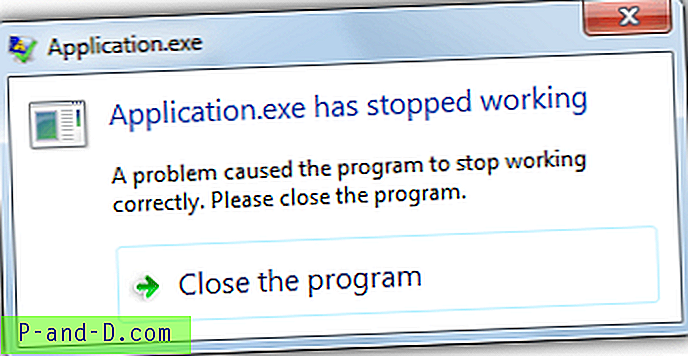
On eksiarvamus, et programmi keelamise korral on Windowsi juhtpaneeli tegevuskeskuse kaudu hüpikakna töö lõpetanud. Tegelikult kontrollib see Windowsi tõrketeavituse suvandeid ja laseb teil valida, kas Windows kontrollib automaatselt, küsib kasutajalt või keelab tõrketeavituse. Peatatud töötav hüpik ilmub endiselt, kuid koos lahenduste otsimise võimalusega või ilma, nagu ülal näidatud. Peatatud tööakna hüpitamise täielikuks keelamiseks on vaja midagi muud, siin on mõned viisid selle saavutamiseks.
Lülitage tõrgete dialoog välja rühmapoliitika redaktori kaudu
See meetod on ilmselgelt kasulik, kui teil on Windowsi versioonis saadaval rühmapoliitika redaktor, kuna see ei hõlma registri käsitsi redigeerimist. GPEdit pole Windowsi kodu- või põhiversioonides saadaval.
1. Avage rühmapoliitika redaktor, tippides gpedit.msc otsingukasti Start või dialoogi Run.
2. Minge jaotisse Arvuti konfiguratsioon> Administratiivmallid> Windowsi komponendid> Windowsi tõrketeade. Topeltklõpsake paremal oleval paanil „Väldi kasutajaliidese kuvamist kriitiliste vigade ilmnemisel”.
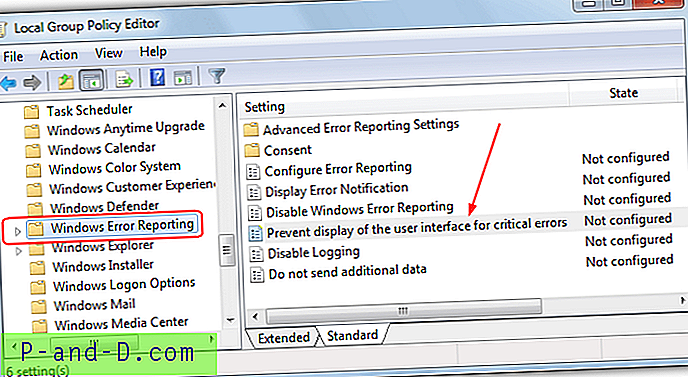
3. Klõpsake raadionuppu Lubatud ja seejärel nuppu OK.
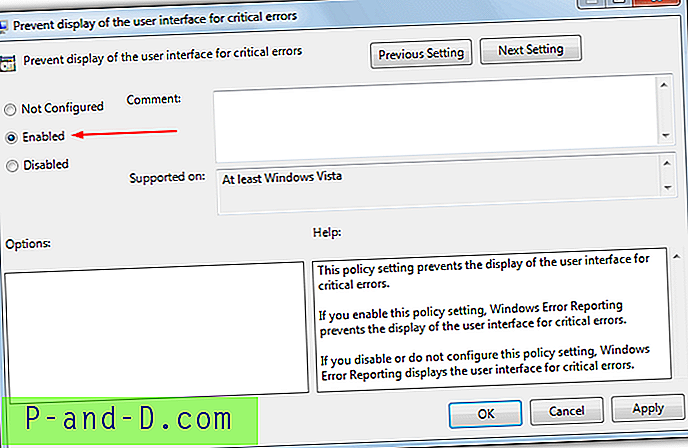
Windows XP Professionali puhul on asukoht rühmapoliitika redaktoris pisut erinev. Minge jaotisse Arvuti konfiguratsioon> Administratiivmallid> Süsteem> Veateavitus ja lubage parempoolsel paanil kuvada veateatise kuvamise valik.
Lülitage tõrgete dialoog registri kaudu välja
Ehkki tavakasutajatele ei soovitata registri käsitsi redigeerimist, pole mõnikord valikut, kuna teie Windowsi versioonis ei pruugi mõni poliitikarühma redigeerija sarnane olla või rühmapoliitiline meetod ise ei tööta. See töötab opsüsteemis Windows Vista ja uuemates versioonides.
1. Avage registriredaktor, tippides regedit otsinguväljale Alusta või dialoogi Win + R Run.
2. Liikuge järgmisele registrivõtmele:
HKEY_CURRENT_USER \ Tarkvara \ Microsoft \ Windows \ Windows tõrgete teatamine
3. Topeltklõpsake paremal asuvat kirjet DontShowUI ja muutke selle väärtuseks 1, seejärel sulgege registriredaktor.
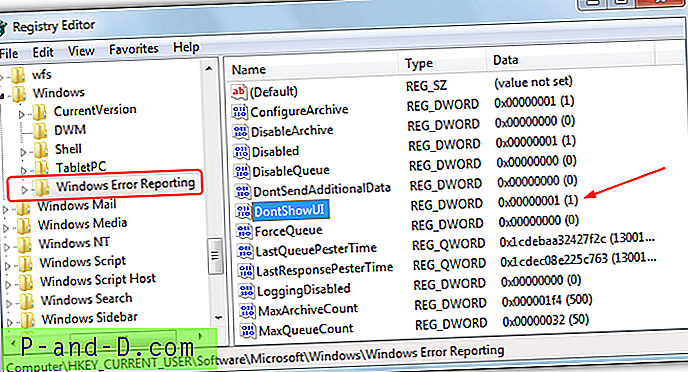
Kui te ei tunne end mugavalt oma registri redigeerimisega või kui väärtus DontShowUI puudub mingil põhjusel, laadige alla allolev ZIP-fail ja käivitage valmis registrifail sees, topeltklõpsake sellel, et õiged andmed automaatselt oma registrisse importida.
Laadige alla WER_DontShowUI.zip
Seadistuse tühistamiseks ja tõrketeate kasutajaliidese uuesti sisselülitamiseks kasutage arhiivis WER_DontShowUI_Off.reg.
Ülaltoodud registriparandus lülitab praeguse kasutaja jaoks hüpikdialoogi välja, kui soovite, et säte mõjutaks kõiki arvuti kasutajaid, tuleb registris HKEY_LOCAL_MACHINE luua sarnane registrivõtme. Seda võtit vaikimisi pole, seetõttu tuleb see luua. Allpool olev ZIP-failis olev registrifail teeb seda teie jaoks.
Laadige alla WER_DontShowUI_HKLM.zip
Windowsi tõrgetest teatamise keelamine
Ehkki olete võib-olla keelanud, pole programm enam töötamisdialoogi enam ilmunud, kui veateade on seatud automaatseks lahenduste otsimiseks, saadab Windows ikkagi andmed taustal olevale saidile watson.microsoft.com. See võib viivitada kõigi teie skriptide või tarkvara taaskäivitamisega, et krahhi korral programm automaatselt taaskäivitada. Sel juhul on hea mõte veaaruandlus välja lülitada.
1. Minge juhtpaneelile> Tegevuskeskus> Muutke tegevuskeskuse sätteid (vasakul üleval)> Probleemidest teatamise seaded.
2. Valige „ Ärge kunagi kontrollige lahendusi ” ja klõpsake nuppu OK. Enne kontrollimist küsige ka toimimist, kuna dialoogi ei kuvata.
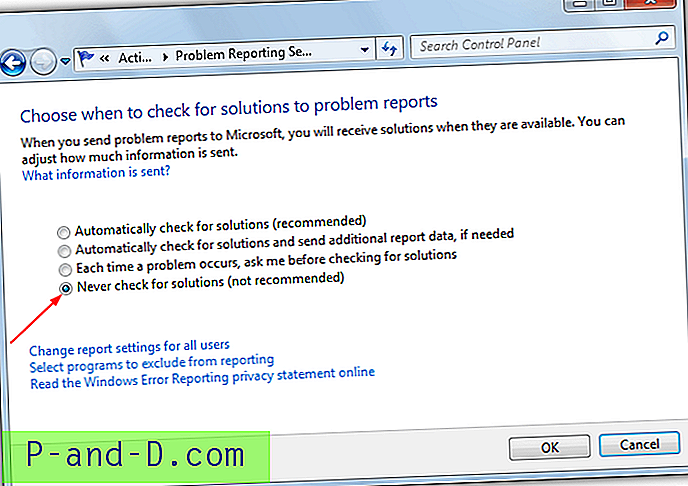
Ülaltoodud on kõige turvalisem viis tõrketeavituse välja lülitamiseks, kuid kui soovite, saab seda ka registrist juhtida ja see on väärtus nimega Keela, mis on leitud samast registrivõtmest kui DontShowUI. Kasutamise hõlbustamiseks pakume allpool ZIP-failina mõned registrifailid, mis võimaldavad nii registris oleva DontShowUI väärtuse dialoogiboksi välja lülitada kui ka tõrketeavituse väärtuse keelamise.
Laadige alla WER_DontshowUI_Disable.zip





